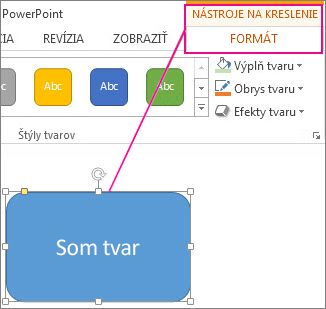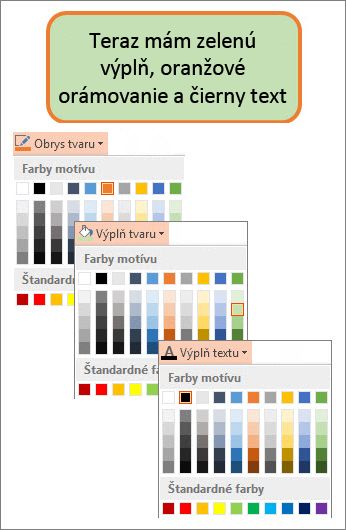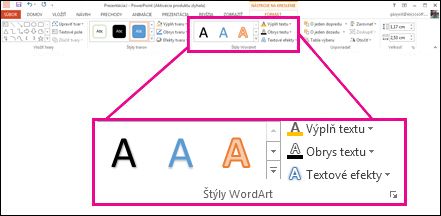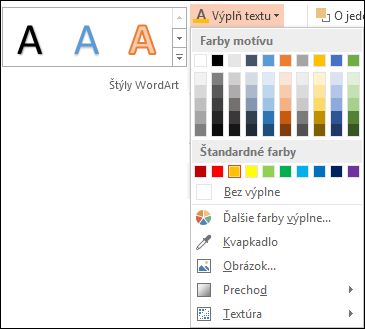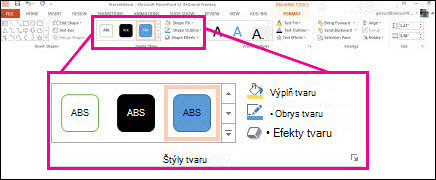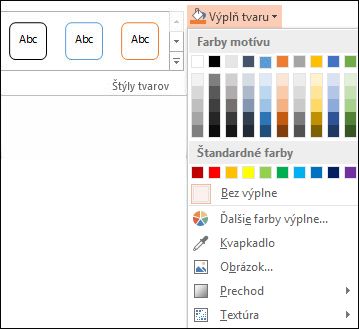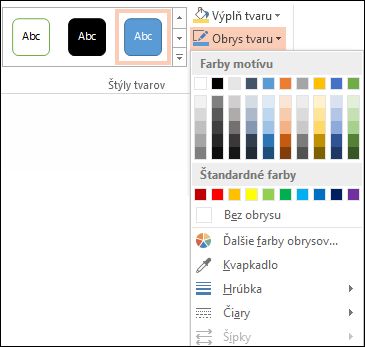V textovom poli alebo tvare môžete rýchlo zmeniť farbu textu, vnútornú farbu (farbu výplne) alebo farbu orámovania.
Vyberieme tvar – nástroje na kreslenie sa zobrazia na páse s nástrojmi s aktívnou kartou Formát .
Tu je ten istý tvar po zmene orámovania na oranžový, výplň na svetlozelenú a text na čierny. Použili sme príkazy Obrys tvaru, Výplň tvaru a Výplň textu , ktoré sú k dispozícii na karte Formát v časti Nástroje na kreslenie.
Hoci zmeny, ktoré vykonáme nižšie, sa zobrazia v Microsoft PowerPointe, fungujú rovnako aj v Exceli, Worde, Outlooku a Projecte.
Zmena farby textu
-
Vyberte orámovanie tvaru alebo textového poľa. Keď to urobíte, zobrazia sa nástroje na kreslenie .
Ak chcete zmeniť viacero tvarov alebo textových polí, kliknite na prvý tvar alebo textové pole, podržte stlačený kláves Ctrl a klikajte na ostatné tvary alebo textové polia.
-
Na karte Nástroje na kreslenie – Formát kliknite na položku Výplň textu a v časti Farby motívu vyberte požadovanú farbu.
Poznámka: Ponuky Výplň textu a Obrys textu nemusia byť aktívne, kým nezačnete písať do tvaru.
Zmena textu na farbu, ktorá nie je v farby motívu
-
Vyberte tvar alebo textové pole.
-
Na karte Nástroje na kreslenie – Formát kliknite na položku Výplň textu > Ďalšie farby výplne.
-
V poli Farby kliknite na požadovanú farbu na karte Štandardné alebo si na karte Vlastné namiešajte vlastnú farbu. Vlastné farby a farby na karte Štandardné sa neaktualizujú, ak neskôr zmeníte motív dokumentu.
-
Zmena vnútornej farby (výplne)
-
Vyberte tvar alebo textové pole, ktoré chcete zmeniť. Keď to urobíte, zobrazia sa nástroje na kreslenie .
Ak chcete zmeniť viacero tvarov alebo textových polí, kliknite na prvý tvar alebo textové pole, podržte stlačený kláves Ctrl a klikajte na ostatné tvary alebo textové polia.
-
Kliknite na položku Výplň tvaru a v časti Farby motívu vyberte požadovanú farbu.
Ak chcete zmeniť farbu výplne na farbu, ktorá nie je v farby motívu
-
Vyberte tvar alebo textové pole.
-
Na karte Nástroje na kreslenie – Formát kliknite na položku Výplň tvaru > Ďalšie farby výplne.
-
V poli Farby kliknite na požadovanú farbu na karte Štandardné alebo si na karte Vlastné namiešajte vlastnú farbu. Vlastné farby a farby na karte Štandardné sa neaktualizujú, ak neskôr zmeníte motív dokumentu.
-
Zmena farby orámovania
-
Vyberte orámovanie tvaru alebo textového poľa. Keď to urobíte, zobrazia sa nástroje na kreslenie .
Ak chcete zmeniť viacero tvarov alebo textových polí, kliknite na prvý tvar alebo textové pole a podržte stlačený kláves Ctrl a kliknite na ostatné tvary alebo textové polia.
-
Na karte Nástroje na kreslenie – Formát kliknite na položku Obrys tvaru a v časti Farby motívu vyberte požadovanú farbu.
Zmena orámovania na farbu, ktorá nie je v farby motívu
-
Vyberte tvar alebo textové pole.
-
Na karte Nástroje na kreslenie – Formát kliknite na položku Obrys tvaru a potom na položku Ďalšie farby obrysov.
-
V poli Farby kliknite na požadovanú farbu na karte Štandardné alebo si na karte Vlastné namiešajte vlastnú farbu. Vlastné farby a farby na karte Štandardné sa neaktualizujú, ak neskôr zmeníte motív dokumentu.
-
Tip: V PowerPointe môžete zmeniť aj farbu orámovania kliknutím na položku Obrys tvaru (na karte Domov v skupine Kreslenie ).
Pozrite tiež
Odstránenie alebo zmena orámovania textového poľa alebo tvaru
Pridanie výplne alebo efektu do tvaru
Zmena farby písma (farby textu)
Zmena pozadia alebo farby vo Worde
Zmena pozadia správy v Outlooku